----------------
ប្រភពពី MYCAM Camera Store
AI: ការណែនាំកែពណ៌ជាមួយ DaVinci Resolve សម្រាប់អ្នកចាប់ផ្តើម
សូមស្វាគមន៍មកកាន់ការកែពណ៌ជាមួយ DaVinci Resolve! កម្មវិធីនេះជាឧបករណ៍ដ៏អស្ចារ្យសម្រាប់អ្នកចាប់ផ្តើម ហើយជាពិសេសវាមានជម្រើសឥតគិតថ្លៃដែលមានមុខងារគ្រប់គ្រាន់សម្រាប់ការងារកែពណ៌ជាមូលដ្ឋាននិងကម្រិតមធ្យម។
១. ទាញយកនិងដំឡើង DaVinci Resolve
- ទាញយក: ចូលទៅកាន់គេហទំព័រផ្លូវការ Blackmagic Design ហើយទាញយក DaVinci Resolve ជំនាន់ឥតគិតថ្លៃ។
- តម្រូវការប្រព័ន្ធ: ត្រូវប្រាកដថាកុំព្យូទ័រមាន RAM យ៉ាងតិច 16GB និងកាតក្រាហ្វិកល្អ។
- ដំឡើង: ធ្វើតាមការណែនាំនៅលើអេក្រង់ដើម្បីដំឡើងកម្មវិធី។
២. ស្វែងយល់ពីចំណុចប្រទាក់ (Color Page)
បន្ទាប់ពីបើក DaVinci Resolve និងបង្កើតគម្រោងថ្មី:
- នាំចូលវីដេអូដោយចុចលើ Media tab ហើយអូសឯកសារវីដេអូចូល។
- អូសវីដេអូទៅក្នុង Timeline នៅក្នុង Edit tab។
- ចុចលើ Color tab ដើម្បីចូលទៅកាន់កន្លែងសម្រាប់កែពណ៌។
Color Page មានផ្នែកសំខាន់ៗ៖
- Viewer: បង្ហាញវីដេអូ។
- Timeline: បង្ហាញក្លីបដែលកំពុងធ្វើការ។
- Node Editor: រៀបចំលំដាប់នៃការកែពណ៌។
- Color Tools: ដូចជា Color Wheels, Curves, Scopes។
៣. ជំហានមូលដ្ឋានក្នុងការកែពណ៌
ក. កំណត់ Color Space
- ចូលទៅ Project Settings (រូបប្រអប់លេខនៅជ្រុងខាងក្រោមស្តាំ)។
- ក្នុងផ្នែក Color Management: កំណត់ Color Science ទៅជា DaVinci YRGB ឬ ACES។
- ប្រសិនបើថតជា Log/Flat footage ប្តូរទៅ Rec.709។
ខ. ការកែតម្រូវពណ៌ជាមូលដ្ឋាន
- ប្រើ Nodes: បង្កើត Node ថ្មីដោយចុចកណ្តុរស្តាំ > Add Node > Serial Node (ឬ Alt+S)។
- ប្រើ Scopes: បើក Scopes (Workspace > Video Scopes > On) ដើម្បីវិភាគពន្លឺ។
- Primary Color Wheels:
- Lift: លៃតម្រូវស្រមោល (shadows)។
- Gamma: លៃតម្រូវពណ៌កណ្តាល (midtones)�।
- Gain: លៃតម្រូវភាពភ្លឺ (highlights)។
- Offset: លៃតម្រូវពណ៌ទាំងមូល។
គ. ការកែពណ៌បែបសិល្បៈ
- បន្ថែម Node ថ្មី: សម្រាប់ការកែពណ៌បែបសិល្បៈ។
- Color Wheels ឬ Curves: ឧ. បន្ថែមពណ៌ teal ទៅស្រមោល។
- Look Cinematic:
- ប្រើ LUTs ដែលមានស្រាប់ ឬទាញយកឥតគិតថ្លៃ។
- លៃតម្រូវ Film Grain ឬ Halation។
៤. គន្លឹះសម្រាប់អ្នកចាប់ផ្តើម
- ចាប់ផ្តើមជាមួយការកែតម្រូវមូលដ្ឋាន។
- ប្រើ Reference ដើម្បីផ្គូរពណ៌។
- អនុវត្តជាមួយ Nodes ដើម្បីគ្រប់គ្រងផ្នែកផ្សេងៗ។
- សន្សំពេលវេលាជាមួយ LUTs។
- រៀនពីប្រភពឥតគិតថ្លៃ៖
- Blackmagic Design Training
- YouTube: Cullen Kelly, Casey Faris, Waqas Qazi
- Reddit: r/davinciresolve
៥. ការអនុវត្តជាក់ស្តែង
- សាកល្បងជាមួយ Footage សាមញ្ញ។
- រក្សាទុក Grade ជា Still នៅក្នុង Gallery។
- ពិនិត្យលើឧបករណ៍ផ្សេងៗ។
៦. គន្លឹះបន្ថែម
- រៀនអំពី Color Theory។
- ជៀសវាងការកែច្រើនពេក។
- អនុវត្តជាប្រចាំ។
៧. ប្រភពឥតគិតថ្លៃសម្រាប់រៀនបន្ថែម
- Blackmagic Design Training
- YouTube Channels:
- Cullen Kelly
- Casey Faris
- Color Grading Central
- Joris Hermans
- Free Course: “DaVinci Resolve Color Grading for Beginners”
- Reddit Community
៨. សំណួរបន្ថែម
ប្រសិនបើអ្នកមានសំណួរជាក់លាក់ (ឧ. របៀបប្រើឧបករណ៍ជាក់លាក់ ឬកែ footage ប្រភេទណាមួយ) សូមទាក់ទងមកខ្ញុំ! សូមជូនពរឱ្យអ្នកជោគជ័យក្នុងការកែពណ៌លើកដំបូង! 🎥























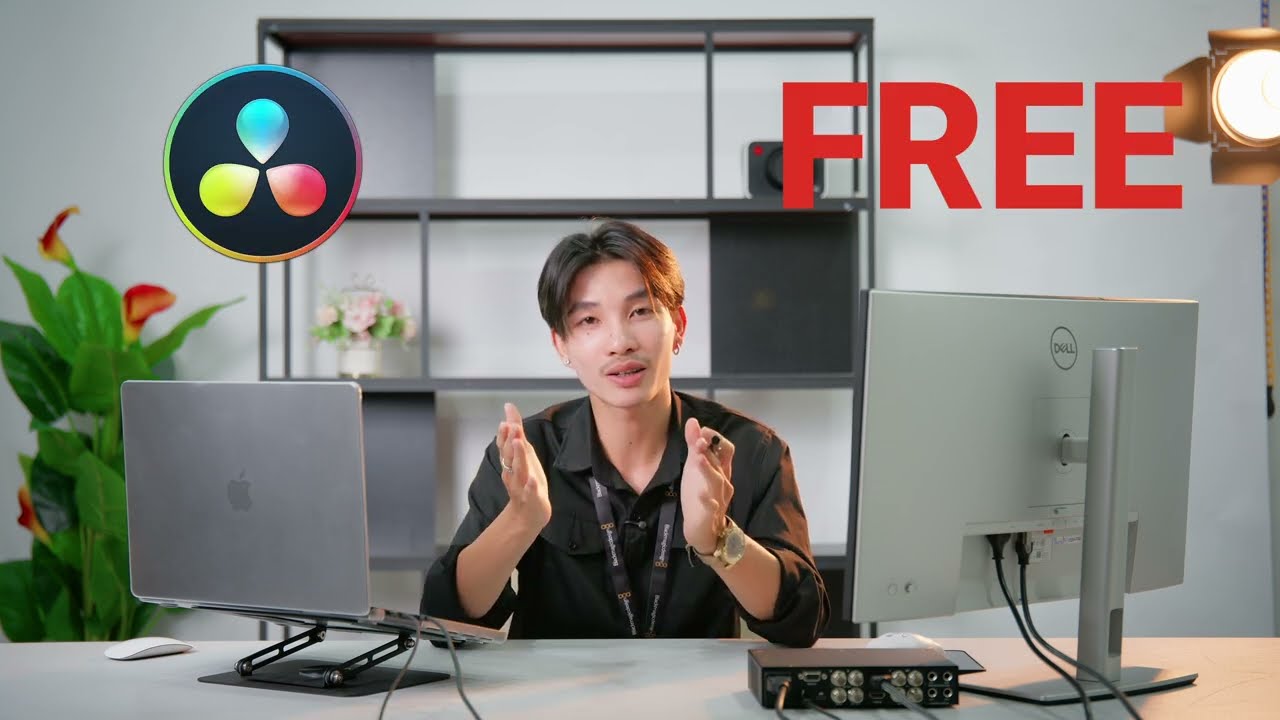

No comments
Post a Comment
៙ គោលការណ៍ក្នុងការផ្តល់យោបល់ ៖
1. យោបល់ត្រូវតែសរសេរជាភាសាខ្មែរ ពាក្យបច្ចេកទេសអាចសរសេរជាភាសាអង់គ្លេស។
2. យោបល់មិនត្រូវលើសពី 1000 តួអក្សរឡើយ។ ការបំបែកយោបល់មិនត្រូវបានអនុញ្ញាតទេ។
3. យោបល់ដែលចាត់ទុកថាជា Spam ឬមានគោលបំណងផ្សព្វផ្សាយពាណិជ្ជកម្មតែមួយមុខ នឹងត្រូវលុប។
4. ការពិភាក្សាអំពីនយោបាយមិនត្រូវបានអនុញ្ញាតនៅលើគេហទំព័រនេះទេ។
5. ការចែករំលែកតំណភ្ជាប់ដែលពាក់ព័ន្ធត្រូវបានអនុញ្ញាត។ តំណភ្ជាប់និងតម្រងពាក្យខ្លះត្រូវបានហាមឃាត់។
6. យោបល់ដែលរអ៊ូរទាំអំពីប្រធានបទនៃការបង្ហោះ ឬប្រភពរបស់វានឹងត្រូវលុប។
7. ការប្រើភាសាប្រមាថក្នុងយោបល់ ឬឈ្មោះអ្នកប្រើប្រាស់នឹងបណ្តាលឱ្យមានការហាមឃាត់។
8. ការវាយប្រហារ/ការបៀតបៀនដោយផ្ទាល់ នឹងបណ្តាលឱ្យមានការហាមឃាត់ភ្លាមៗ។
9. អ្នកសម្របសម្រួលអាចកែប្រែ/លុបយោបល់ដោយមិនចាំបាច់ជូនដំណឹង។